Mac软件之iTerm2
发布于 2015-12-14 10:53:28 | 553 次阅读 | 评论: 0 | 来源: PHPERZ
iTerm2 终端仿真程序
iTerm2 是终端仿真程序 iTerm 的替代品,支持 Mac OS 10.5 以及以上的版本。
iterm2是一个更好替代Mac自带终端与iterm的软件,iTerm2 是终端仿真程序 iTerm 的替代品,支持 Mac OS 10.5 以及以上的版本。
基本
1. 快捷键汇总
| 快捷键 | 作用 |
|---|---|
| ⌘ + n | 新建窗口 |
| ⌘ + t | 新建标签页 |
| ⌘ + w | 关闭当前标签页 |
| ⌘ + enter | 进入与返回全屏模式 |
| ⌘ + r | 换到新一屏,其实是滚到新的一屏,并没有清空 |
| ⌘ + d | 横着分屏 |
| ⌘ + shift + d | 竖着分屏 |
| ⌘ + 方向键 | 切换标签页 |
| ⌘ + opt + 方向键 | 切换到指定位置的分屏 |
| ⌘ + ]和⌘ + [ | 在最近使用的分屏直接切换 |
| ⌘ + ; | 历史命令自动完成 |
| ⌘ + shift + h | 会列出剪切板历史 |
| ⌘ + 数字 | 查找 ,所查找的内容会被自动复制 ,输入查找的部分字符,tab后匹配,shift+tab前匹配 |
| ⌘ + / | 找到当前光标位置,有时会很有用 |
| shift + ⌘ + s | 保存当前窗口快照 |
| ⌘ + opt + b | 快照回放 |
| ⌘ + opt + e | 打开标签Exposé,并支持搜索 |
| ⌘ + —/+/0 | 调整字体大小 |
2. 光标、文本快键键汇总
-
ctrl + u: 清空当前行
-
ctrl + a: 到行首
-
ctrl + e: 行末
-
ctrl + f/b: 前进后退,相当于左右方向键
-
ctrl + p: 上一条命令,相当于方向键上
-
ctrl + r: 搜索命令历史
-
ctrl + d: 删除当前字符
-
ctrl + h: 删除之前的字符
-
ctrl + w: 删除光标前的单词
-
ctrl + k: 删除到文本末尾
-
ctrl + t: 交换光标处文本
3. 功能详细
Exposé 标签
按⌘ + opt + e 打开标签Exposé,并支持搜索。如图:

快照保存和回放
shift + ⌘ + s: 保存当前窗口快照。
⌘ + opt + b: 快照回放。
你可以对你的操作根据时间轴进行回放。可以拖动下方的时间轴,也可以按左右方向键。如图:快照回放
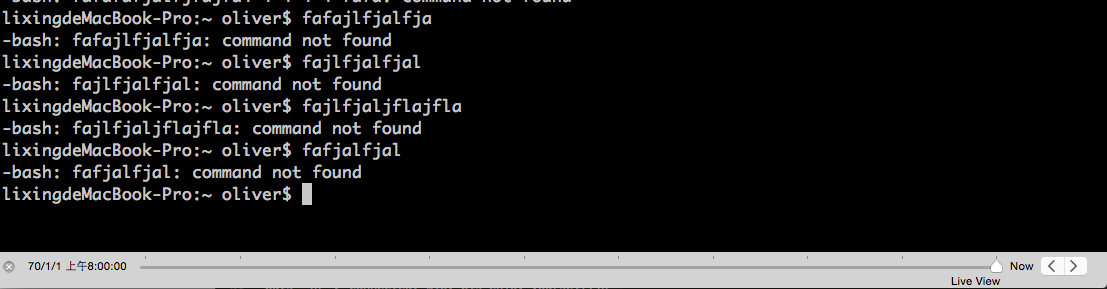
选中即复制
iterm2有2种好用的选中即复制模式。
-
一种是用鼠标,在iterm2中,选中某个路径或者某个词汇,那么,iterm2就自动复制了。
-
另一种是无鼠标模式,command+f,弹出iterm2的查找模式,输入要查找并复制的内容的前几个字母,确认找到的是自己的内容之后,输入tab,查找窗口将自动变化内容,并将其复制。如果输入的是shift+tab,则自动将查找内容的左边选中并复制。
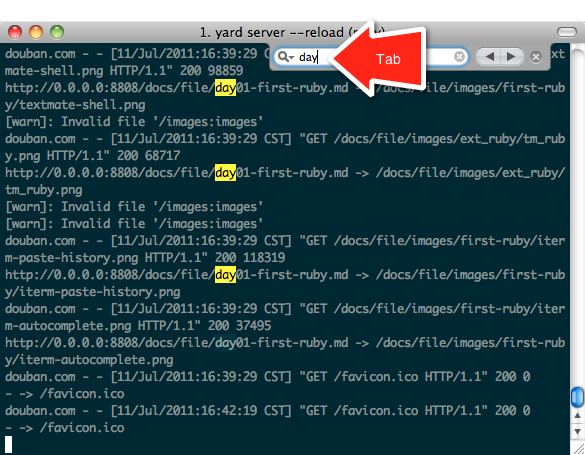
屏幕切割
-
command+d:垂直分割;
-
command+shift+d:水平分割
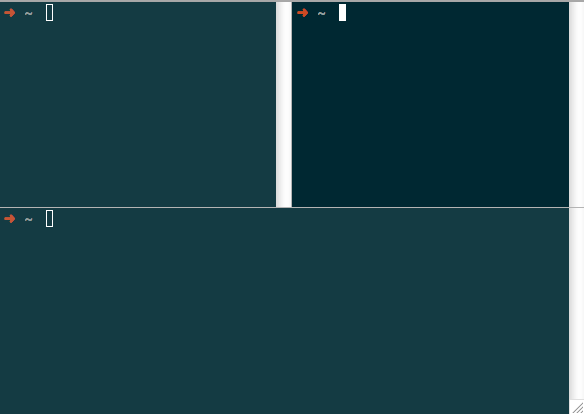
系统热键
如下图,设置好系统热线之后,将在正常的浏览器或者编辑器等窗口的上面,以半透明窗口形式直接调出iterm2 shell。
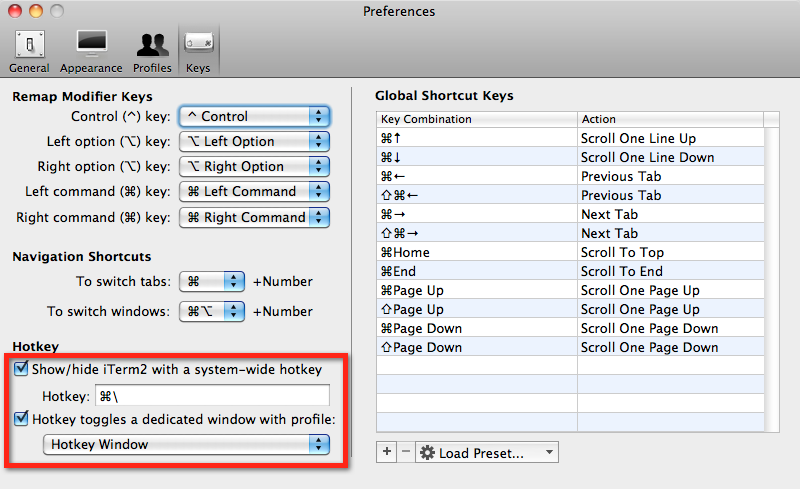
按下同样的系统热键之后,将自动隐藏。这样非常有利于随时随地处理。
剪切历史
输入command+shift+h,iterm2将自动列出剪切板的历史记录。如果需要将剪切板的历史记录保存到磁盘,在Preferences > General > Save copy/paste history to disk.中设置。
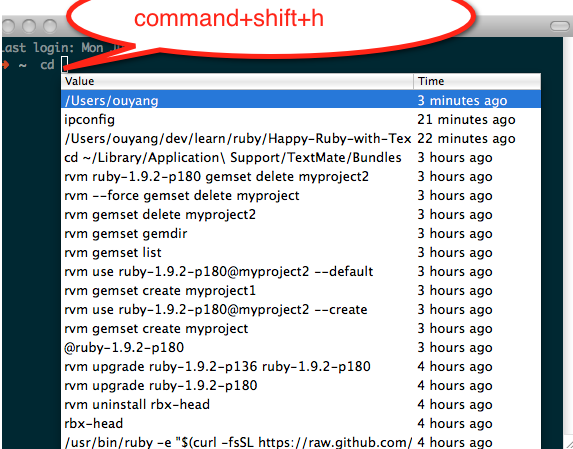
iTerm2自动登录远程服务器
在iTerm2下ssh不能自动登录,不自动登录每次输入命令太麻烦了。这里介绍一个采取expect脚本的方式实现iTerm2下ssh自动登录。
1. 新建一个expect脚本 login.exp
#!/usr/bin/expect
if { [llength $argv] < 4 } {
puts "Usage: $argv0 ip port user passwd"
exit 1
}
set ip [lindex $argv 0]
set port [lindex $argv 1]
set user [lindex $argv 2]
set passwd [lindex $argv 3]
set timeout 30
spawn ssh -q -l$user -p$port $ip
expect {
"assword:" {
send "$passwd\r"
}
"FATAL" {
puts "\nCONNECT ERROR: $ip occur FATAL ERROR!!!\n"
exit 1
}
"No route to host" {
puts "\nCONNECT ERROR: $ip No route to host!!!\n"
exit 1
}
}
puts "\n--> Connected: $ip, pls enjoy yourself!\n"
interact
该脚本需要四个参数,
-
远程地址
-
远程端口
-
远程用户名
-
用户密码
2. 将expect脚本copy到$PATH下(例如/usr/local/bin)
cp login.exp /usr/local/bin/login.exp
或者自己拷贝过去。
3. 在iterm2中设置登录脚本,用command+o的方式呼出profiles,点击Edit Profiles
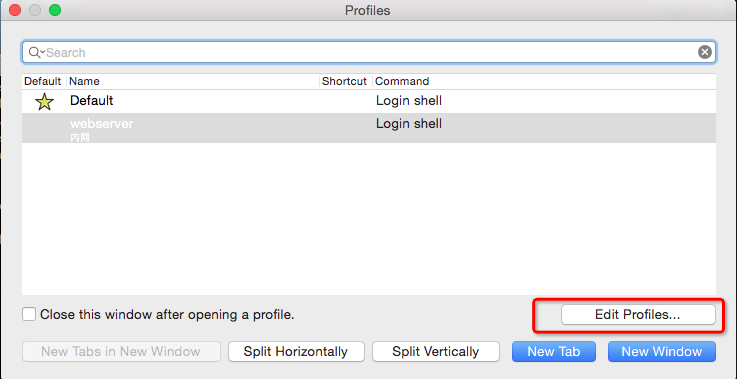
接着新建一个Profile,这里以我的webserver为例
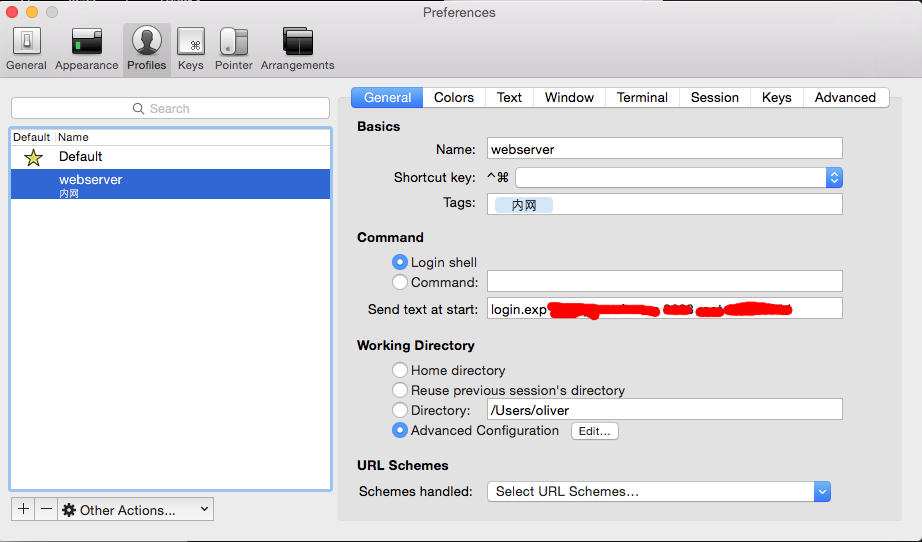
在红色涂抹的部分分别制定设置脚本、以及上面的四个参数。如
login.exp 地址 端口 用户名 密码
之间用空格分离。
4.使用
配好后,只要command+o的方式呼出profiles,双击需要打开的Profile。